Da li Galaxy Z Fold 5 ima proširivu memoriju?

Serija Samsung Galaxy Z Fold prednjači u revoluciji preklopnih pametnih telefona, pružajući korisnicima jedinstveni spoj inovacija i funkcionalnosti.
Sigurnost vaših dokumenata i datoteka uvijek je važna. Povjerenje u sigurnost platformi u oblaku teško se stječe i lako se gubi. Mnogo je vjerojatnije da će vaša sigurnost na uređaju biti ugrožena. Povijesno gledano, ljudi biraju slabe lozinke, ostavljajući svojim računima lako dostupnima. Ljudi također obično ostavljaju svoje uređaje prijavljeni, posebno kada su kod kuće.
Jedna od stvari koje možete učiniti kako biste zaštitili svoju sigurnost je da se odjavite sa svog uređaja ili bilo koje usluge u oblaku kao što je Dropbox kada ga ne koristite. Može biti teško upisati svoje korisničko ime i lozinku svaki put kada želite otvoriti Dropbox. Problem s ostavljanjem prijavljenog je taj što osobe s pristupom vašem uređaju mogu jednostavno otvoriti aplikaciju Dropbox i pregledavati vaše datoteke.
Kako bi vam pružio drugu mogućnost da to spriječite, Dropbox vam omogućuje da navedete četveroznamenkasti PIN. Ovaj PIN kod je specifičan za uređaj, pa ćete ga morati konfigurirati na svakom uređaju koji koristite. PIN je potreban svaki put kada pokrenete aplikaciju ili je ponovno otvorite nakon što je minimizirana. Ako postoji deset uzastopnih neuspjelih pokušaja korištenja PIN-a, aplikacija će vas u potpunosti odjaviti i ponovno će zahtijevati vaše korisničko ime i lozinku.
Savjet : Ako jednostavno prijeđete na korištenje druge aplikacije bez minimiziranja aplikacije Dropbox, ona će dugo ostati otključana. Obavezno minimizirajte aplikaciju kako biste je zaključali kada je ne koristite.
Da biste omogućili zaključavanje lozinkom za svoju aplikaciju Dropbox, morate ući u sigurnosne postavke. Prvo morate kliknuti na ikonu zupčanika na dnu stupca s lijeve strane da biste došli tamo.
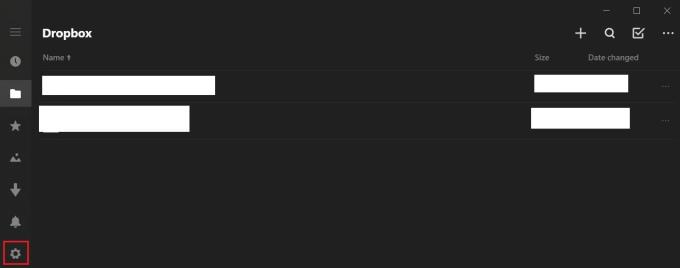
Kliknite na ikonu zupčanika da otvorite svoje postavke.
U postavkama kliknite na "sigurnost" da biste došli do zaslona za postavljanje PIN-a.
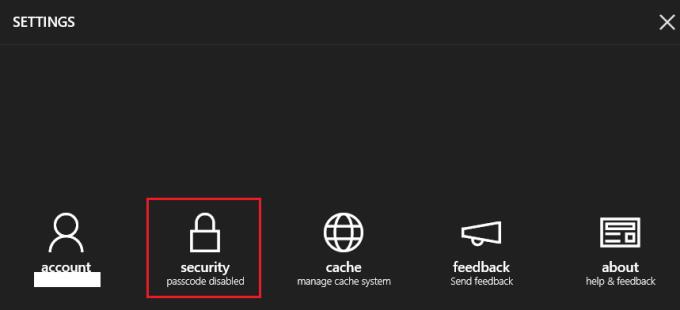
Kliknite na "sigurnost" da biste došli do prave stranice s postavkama.
Omogućite zaključavanje lozinkom, omogućite klizač "Zaključavanje lozinkom", a zatim unesite četveroznamenkasti PIN kod koji želite koristiti kao svoju lozinku. Morat ćete dvaput unijeti šifru kako biste potvrdili da niste pogriješili.
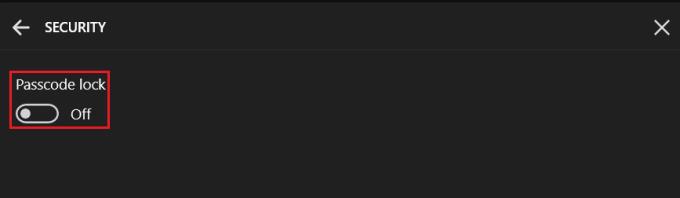
Omogućite klizač "Zaključavanje lozinkom", a zatim dvaput unesite PIN kod koji želite upotrijebiti za potvrdu.
Dodavanje zaporke u vašu aplikaciju Dropbox može spriječiti ljude da pristupe vašem uređaju iz datoteka u oblaku bez dopuštenja. Slijedeći korake u ovom vodiču, možete omogućiti zaključavanje PIN-om za svoju aplikaciju Dropbox.
Serija Samsung Galaxy Z Fold prednjači u revoluciji preklopnih pametnih telefona, pružajući korisnicima jedinstveni spoj inovacija i funkcionalnosti.
Ponestaje vam prostora na Dropboxu? Pogledajte ove savjete koji će vam omogućiti više besplatnog prostora za pohranu.
Ako Dropbox značka nedostaje u Office 365, prekinite vezu između računa i računala, a zatim ga ponovno povežite.
Umorni ste od primanja tih e-poruka s malo prostora za pohranu na Dropboxu? Pogledajte kako ih možete isključiti.
Da biste riješili probleme s pregledom Dropboxa, provjerite podržava li platforma vrstu datoteke, a datoteka koju pokušavate pregledati nije zaštićena lozinkom.
Ako se Dropox.com ne učita, ažurirajte svoj preglednik, izbrišite predmemoriju, onemogućite sva proširenja i pokrenite novu anonimnu karticu.
Ako Dropbox ne može pronaći i prenijeti nove fotografije s vašeg iPhonea, provjerite imate li najnovije verzije iOS i Dropbox aplikacije.
Dajte svom Dropbox računu dodatni sloj sigurnosti. Pogledajte kako možete uključiti zaključavanje lozinkom.
Recite Dropboxu kako se osjećate. Pogledajte kako možete poslati povratne informacije da se usluga može poboljšati i saznajte kako se osjećaju njihovi klijenti.
Jeste li se preselili? U tom slučaju pogledajte kako koristiti drugu vremensku zonu na Dropboxu.
Prilagodite svoje radno iskustvo tako što ćete natjerati Dropbox da otvori uredske aplikacije koje su vam potrebne na način na koji trebate da ih otvorite.
Ako e-poruke o aktivnostima Dropbox mape nisu potrebne, evo koraka koje morate slijediti da biste je onemogućili.
Rad s drugima zahtijeva dijeljenje datoteka. Pogledajte kako možete zatražiti prijenos datoteke od nekoga na Dropboxu.
Želite maksimalno iskoristiti Dropbox? Evo kako možete dobiti bilten o novim značajkama kako biste bili u toku.
Neke obavijesti o prijavi na Dropbox nisu potrebne. Evo kako ih isključiti.
Ako ne možete generirati veze na Dropboxu, možda postoji aktivna zabrana dijeljenja na vašem računu. Očistite predmemoriju preglednika i provjerite rezultate.
Pogledajte koliko prostora za pohranu imate na svom Dropbox računu da vidite koliko još datoteka možete prenijeti. Evo kako to možete učiniti.
Standardna pisana struktura datuma ima suptilne razlike između kultura diljem svijeta. Ove razlike mogu uzrokovati nesporazume kada
Saznajte koje alternative imate kada ne možete poslati privitak e-pošte jer je datoteka prevelika.
Saznajte kako je netko došao na vaš Dropbox račun i pogledajte koji uređaji i preglednici imaju pristup vašem računu.
Uklonite pohranjene informacije iz Firefox autofill slijedeći brze i jednostavne korake za Windows i Android uređaje.
Saznajte kako označiti ili označiti određeni tekst u vašim Google Dokumentima pomoću ovih koraka za vaše računalo, pametni telefon ili tablet.
Za rješavanje problema sa zastoju videa na Windows 11, ažurirajte grafički upravljač na najnoviju verziju i onemogućite hardversku akceleraciju.
Pitate se kako prenijeti datoteke s Windowsa na iPhone ili iPad? Ovaj vodič s korak-po-korak uputama pomaže vam da to lako postignete.
Pokretanje programa visokog intenziteta na vašem Chromebooku koristi mnogo CPU snage, što posljedično iscrpljuje vašu bateriju.
Očistite povijest preuzimanja aplikacija na Google Play kako biste dobili novi početak. Evo koraka koje je lako slijediti za početnike.
Saznajte koliko je lako dodati riječ ili drugi jezik za provjeru pravopisa u Firefoxu. Također saznajte kako možete isključiti provjeru pravopisa za preglednik.
Samsung Galaxy Z Fold 5 je jedan od najzanimljivijih uređaja svog vremena u 2023. godini. Svojim širokim preklopnim ekranom od 7.6 inča, uz dodatni prednji ekran od 6.2 inča, Z Fold 5 pruža dojam da držite i upravljate budućnošću.
Pogledajte koje korake trebate slijediti kako biste brzo isključili Google Asistenta i dobili malo mira. Osjećajte se manje nadziranima i onemogućite Google Asistenta.
Mnoge vijesti spominju "mračni web", ali vrlo malo njih zapravo raspravlja o tome kako mu pristupiti. Ovo je uglavnom zato što mnoge web stranice tamo sadrže ilegalan sadržaj.



























